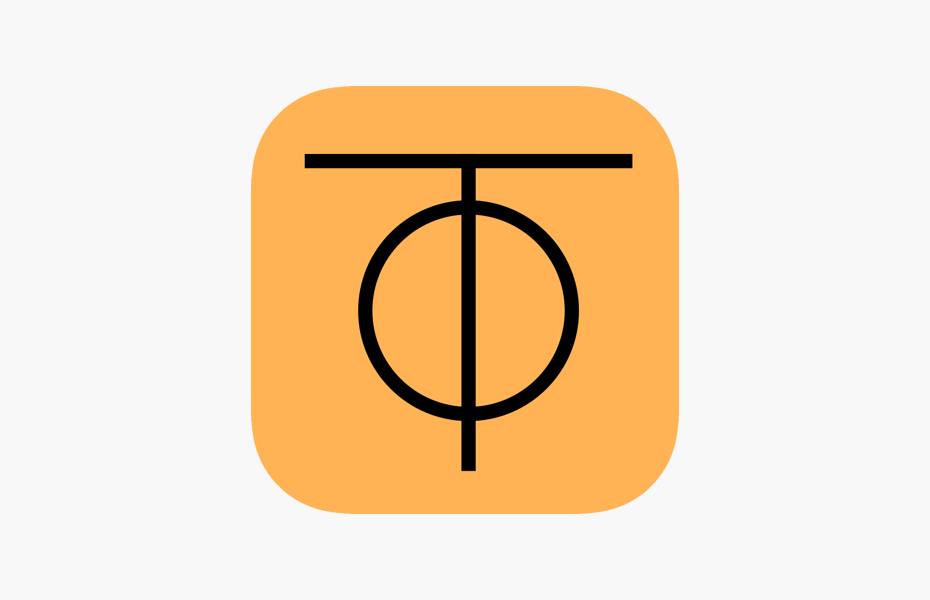В данной статье мы разберемся как произвести базовую настройку и как установить ZeroTier на различные операционные системы.
ZeroTier — это приложение с открытым исходным кодом, использующее некоторые из последних разработок в SDN, которое позволяет пользователям создавать защищенные, управляемые сети и рассматривать связанные устройства так, будто они находятся в одном физическом месте.
Данный инструмент использует пиринговую технологию, а это значит, что, в отличие от традиционных VPN-решений, в процессе коммуникации не используется центральный сервер или маршрутизатор, а сообщения пересылаются напрямую из хоста к хосту. Результатом этого является высокая эффективность и минимальное время задержки.
В данной инструкции будет использоваться:
- Удаленный сервер под управлением Ubuntu Server
- Мобильное устройство
- Стационарный компьютер
- Аккаунт на сайте my.zerotier.com
Регистрация аккаунта ZeroTier
Платформа ZeroTier предоставляет удобный интерфейс для для управления вашей сетью, все что необходимо это создать аккаунт на my.zerotier.com.
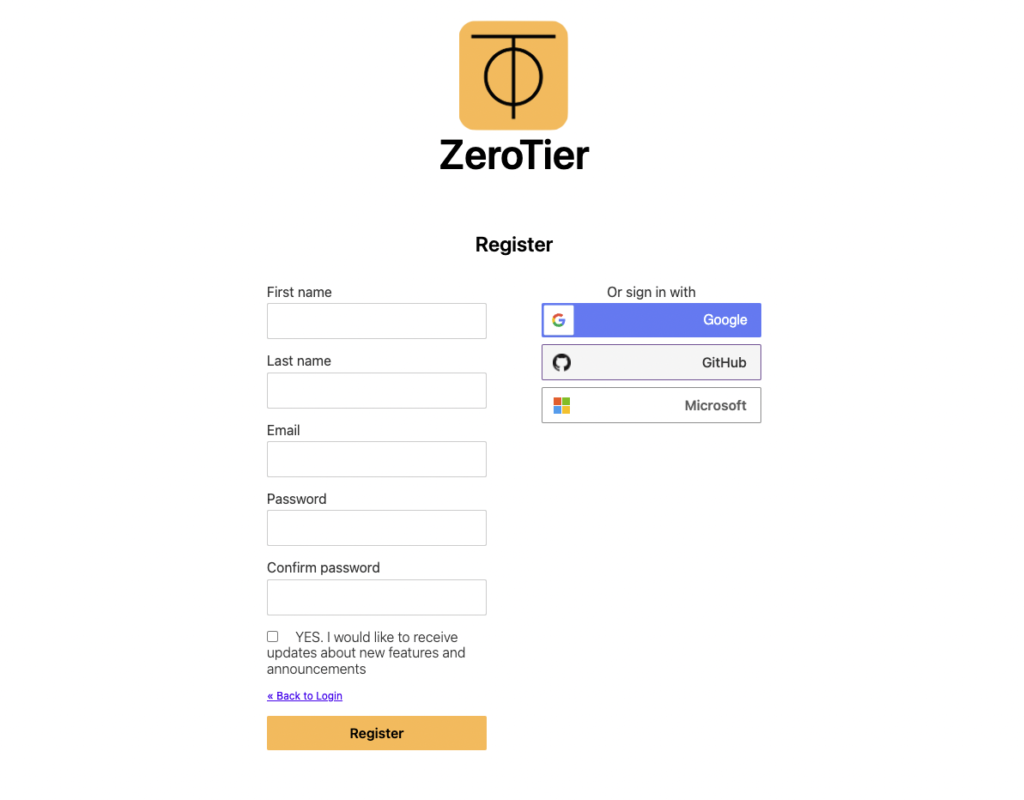
По мимо классической регистрации вы можете создать аккаунт используя свой логин в Google, GitHub либо Microsoft.
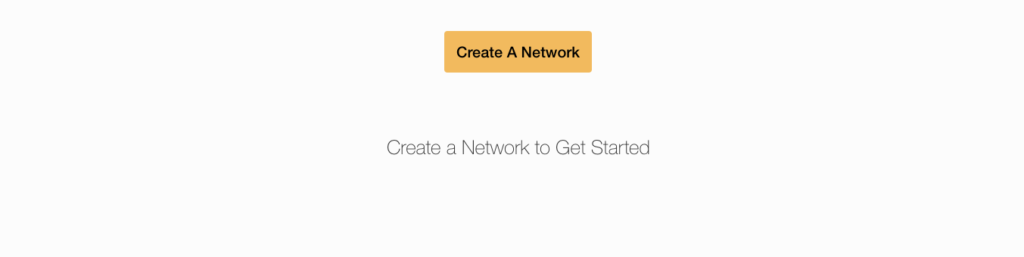
После входа в аккаунт необходимо создать сеть, для этого нажимаем на кнопку Create Network
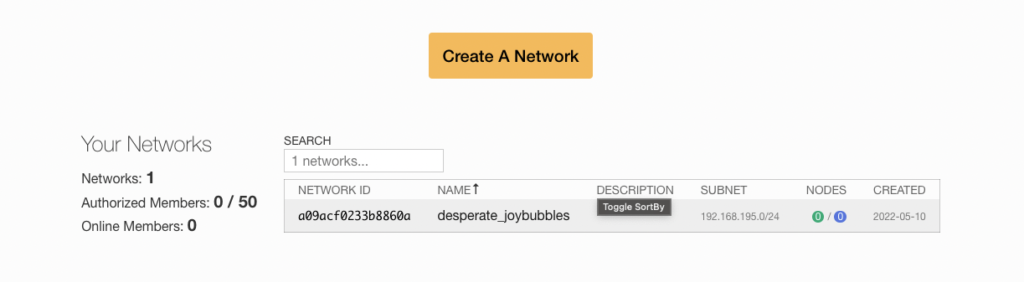
После создания сети ей присваивается уникальный Network ID, данный ID мы и будем использовать для добавления устройство в сеть. ID изменить невозможно, а вот имя сети можно изменить.
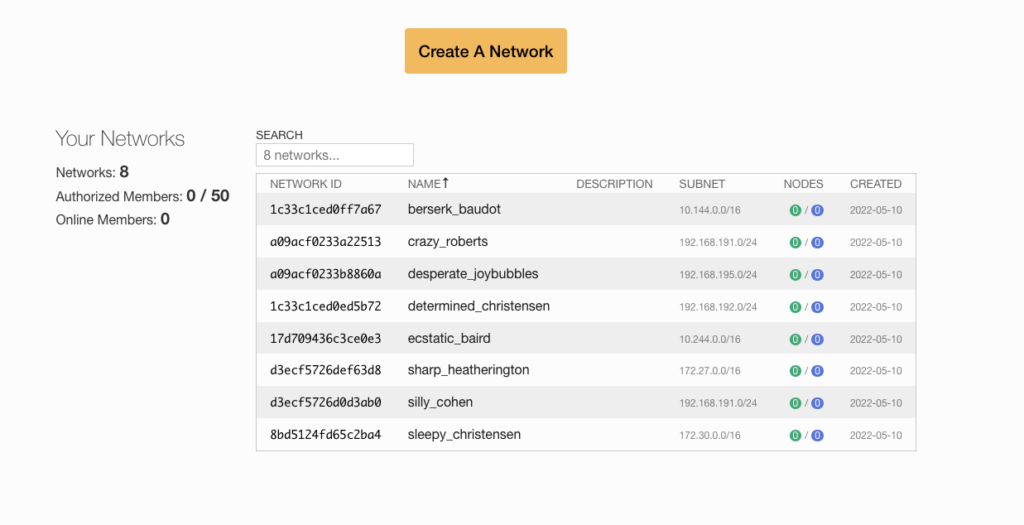
Вы можете создать несколько сетей и управлять ими из одного аккаунта.
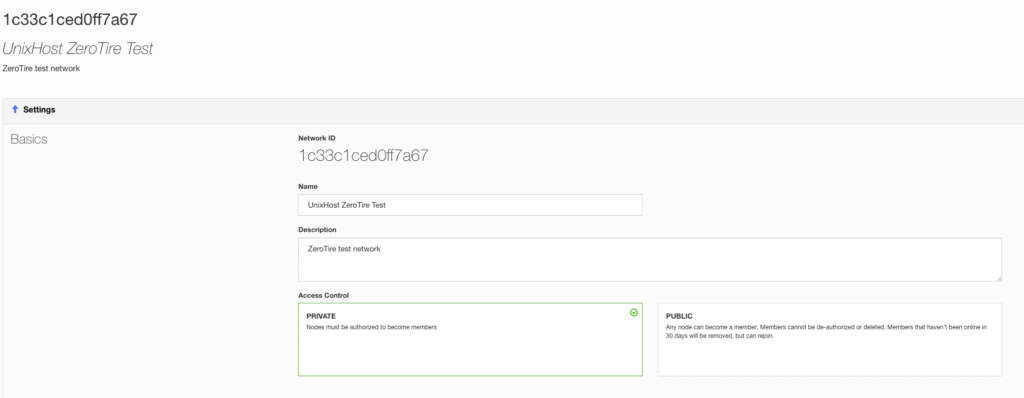
Перейдем в созданную сеть, переименуем ее и подключим первое устройство.

Перед началом подключения устройств необходимо знать, что тип ZeroTier сети может быть Private и Pablic.
По-умолчанию созданная сеть имеет статус частно(Private) сети, это означает, что для того чтобы подключить новое устройство в сеть необходимо его авторизовать, подтвердить добавление. Если же вы установите тип сети как публичная, то все у кого будет ID вашей сети смогут подключиться к ней и получить доступ к ее ресурсам.
В нашем примере мы будем использовать частную сеть.
Установка ZeroTier One в Linux
Наше первое устройство которое мы подключим к ZeroTier сети будет виртуальный сервер по управлением Ubuntu.
Для подключения Linux сервера к сети ZeroTier нам необходимо установить клиент ZeroTier One. Так как ZeroTier One появился относительно недавно то он еще не внесен в официальный репозиторий то его необходимо устанавливать отдельно.
Для установки ZeroTier One в Ubuntu / Debian выполним следующую команду
curl -s 'https://raw.githubusercontent.com/zerotier/ZeroTierOne/master/doc/contact%40zerotier.com.gpg' | gpg --import && \
if z=$(curl -s 'https://install.zerotier.com/' | gpg); then echo "$z" | sudo bash; fiПосле успешной установки вы увидите примерно следующее сообщение
*** Enabling and starting ZeroTier service...
Synchronizing state of zerotier-one.service with SysV service script with /lib/systemd/systemd-sysv-install.
Executing: /lib/systemd/systemd-sysv-install enable zerotier-one
*** Waiting for identity generation...
*** Success! You are ZeroTier address [ 89c8c749be ].Будет сгенерирован адрес ZeroTier для текущего сервера, в коде выше адрес сервера 89c8c749be. Именно этот адрес мы увидим при запросе на подключение.
Теперь для подключения к нашей сети необходимо выполнить команду
sudo zerotier-cli join 1c33c1ced0ff7a67В данном примере 1c33c1ced0ff7a67 это ID сети которую мы создали. После успешного подключения мы увидим следующее сообщение
200 join OKТак как мы создали частную сеть то для того чтобы наш сервер мог подключиться к сети необходимо его авторизовать. Переходим в панель управления ZeroTire my.zerotier.com
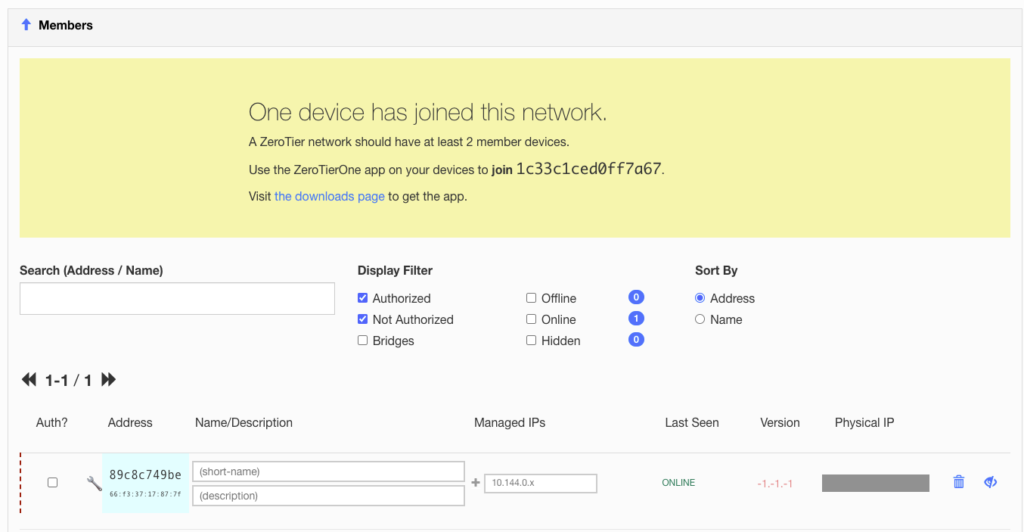
Мы видим уведомление, что к нашей сети подключился новый ID и для того чтобы его авторизировать необходимо отметить чекбокс в столбце Auth?

После добавления добавления устройства в сеть мы можем дать ему имя и описание.
Также мы видим IP адрес нашего сервера, а именно 10.144.164.26. Подключимся к нашему серверу и посмотрим информацию о сетевых интерфейсов для этого выполним команду ifconfig
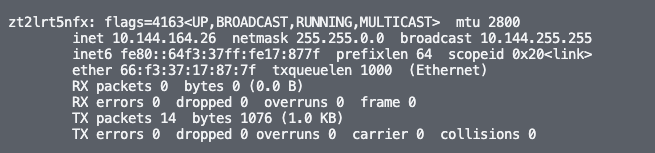
У нас появился новый интерфейс zt2lrt5nfx с IP адресом 10.144.164.26
Установка ZeroTier One в Docker
Для установки ZeroTire One в Docker необходимо выполнить две команды
docker run --name zerotier-one --device=/dev/net/tun --net=host \
--cap-add=NET_ADMIN --cap-add=SYS_ADMIN \
-v /var/lib/zerotier-one:/var/lib/zerotier-one zyclonite/zerotierПосле загрузки контейнера выполняем команду заменив network_id на ID вашей сети.
docker exec zerotier-one zerotier-cli join network_idУстановка ZeroTier One MacOS
Для установки клиента ZeroTier One на MacOS необходимо скачать файл .pkg с официального сайта
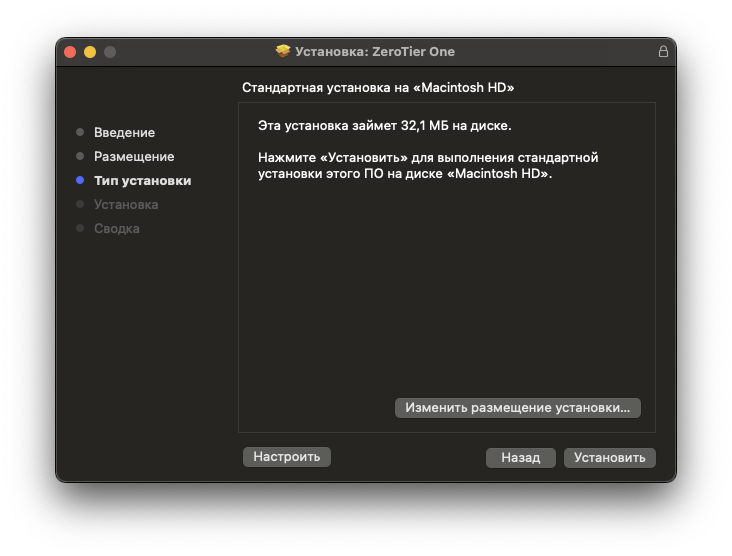
После установки пакета запускаем его и в системном трее у нас появится иконка ZeroTier.
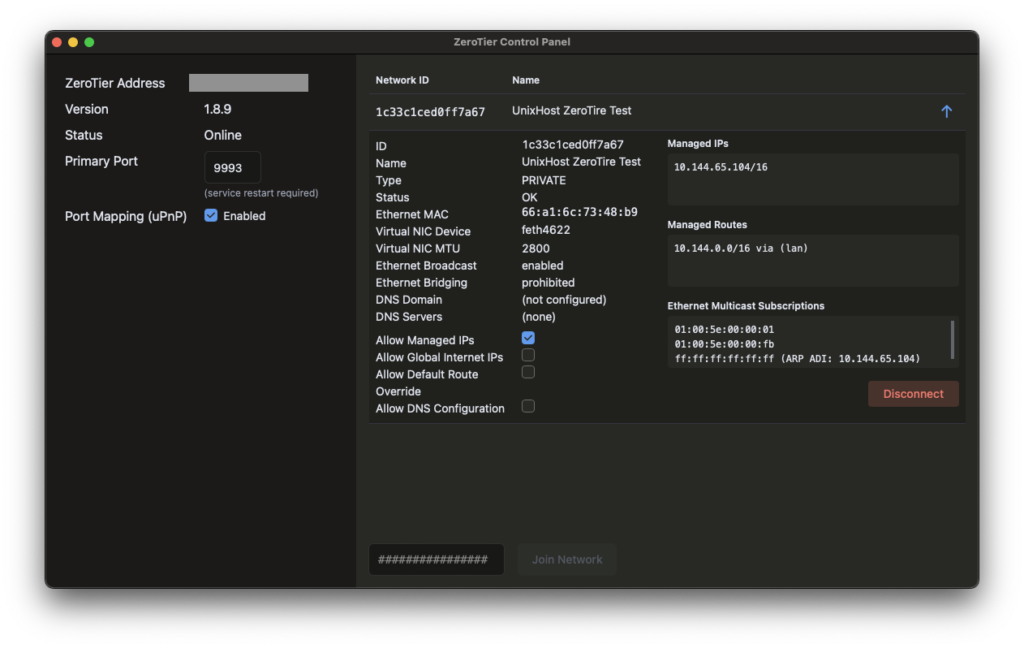
Вводим ID сети к которой необходимо подключиться и нажимаем Join Network.
Установка ZeroTier One в Windows
Для установки ZeroTier One в операционную систему Windows необходимо скачать установочный файл с официального сайта и произвести установку.
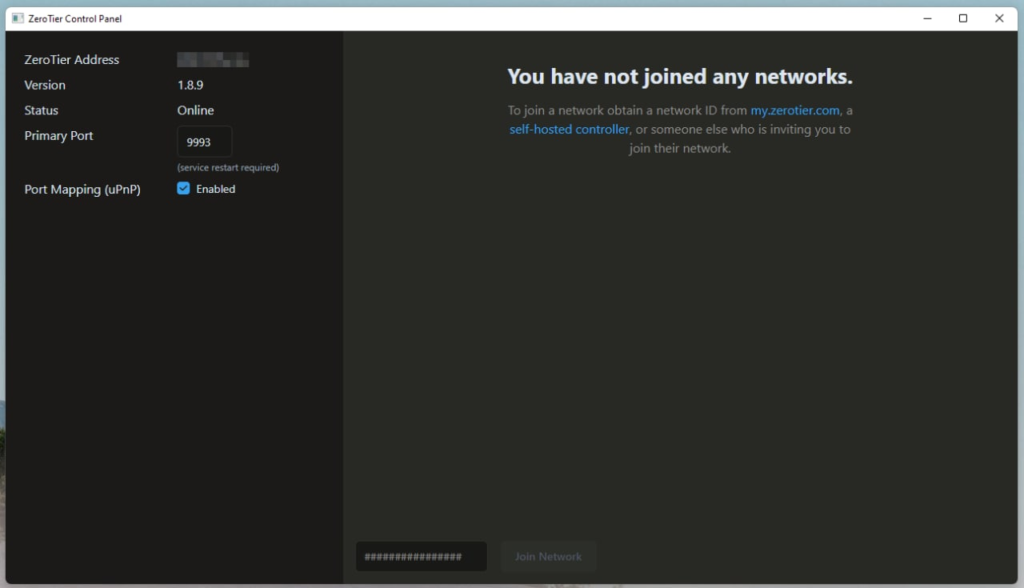
После установки запускаем приложение и вводим ID вашей сети в окно рядом с кнопкой Join Network.
Установка ZeroTier One на Android и iOS
Приложение ZeroTier One есть как в Google Play так и в App Store.
Скачать ZeroTier One для Android
Скачать ZeroTier One для iOS
Проверка подключения

После добавления клиентов мы можем перейти к их тестированию. На одном из устройств запустим пинг на устройство которое находится в данной сети.
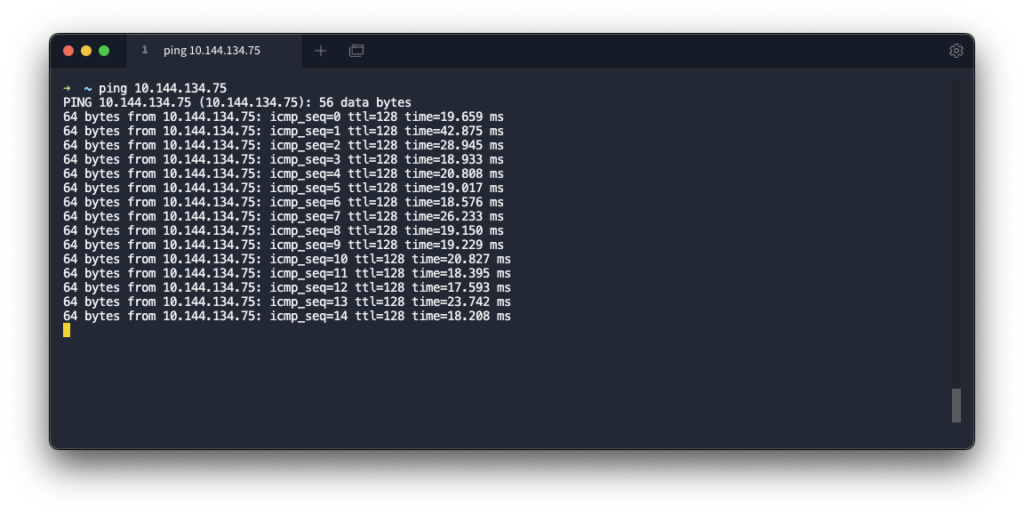
Пинг проходит и устройство доступно по сети. После базовой настройки вы можете производить подключение к удаленному устройству.